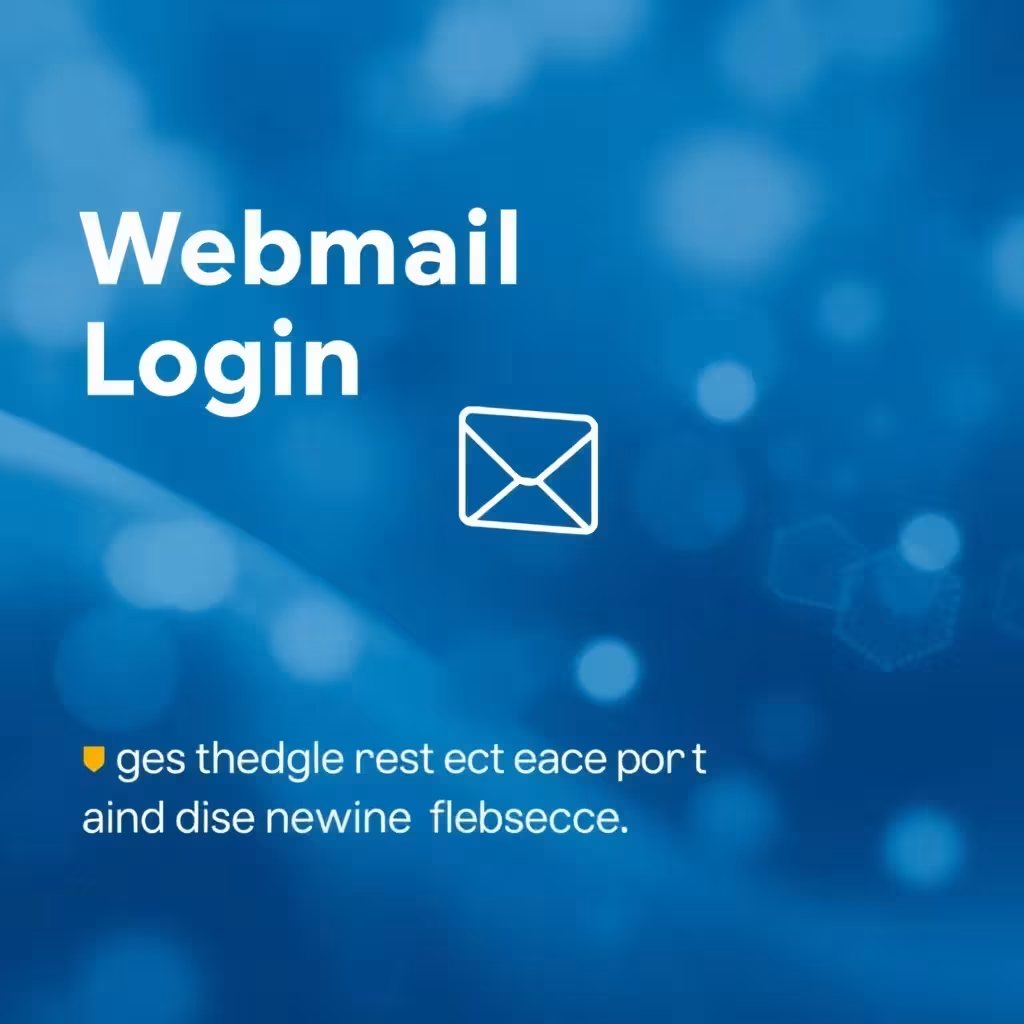Ты когда-нибудь забывал свой WordPress в актуальном состоянии?На большинстве хостов существует возможность автоматического обновления WordPress. Однако, обычно это относится только к самой WordPress и многим плагинам, которые были установлены через WordPress.Если вы приобрели готовую дизайнерскую упаковку, она обычно не обновляется одним нажатием кнопки, а должна быть загружена с завода-изготовителя и переустановлена. Некоторые премиум-темы также предлагают возможность обновления файлов тем через собственный плагин. Здесь Вы должны сохранить Ваши регистрационные данные в WordPress, что не всегда безопасно.В какой-то момент всегда известны пробелы в безопасности, которые затем используются очень быстро.Если это случилось с вами, вы можете попытаться освободить WordPress от зараженных файлов, но практически невозможно устранить все заражения.Это имеет больше смысла и быстрее переустанавливает файлы WordPress. В большинстве случаев WordPress База данных не будут затронуты таким нападением. Так что ты определенно можешь продолжать их использовать.Действуйте следующим образом:Создайте резервную копию всех данных и вашей базы данных. Скопируйте файл wp-config.php или запишите там MySQL Пароль и настройки базы данных. Затем они должны быть вставлены в "свежий" файл wp-config.php. Если вы используете W3 Cache Plugin, то вы также должны сохранить файл .htaccess и при необходимости экспортировать настройки.Запишите все имена каталогов, которые вы найдете в разделах /wp контент/плагины/ и /wp контент/темы. Посмотрите на "Дизайн", чтобы увидеть, какую тему вы используете в настоящее время.Полностью удалите файлы WordPress. Пожалуйста, покиньте базу данныхСоздайте новый домен или субдомен в вашем хостинг-аккаунте, который указывает на отдельный каталог. Например, вы можете указать wordpress.yourcompany.com и поместить его в отдельный каталог.Затем создайте новую базу данных с тем же именем пользователя и паролем. Просто выберите другое имя базы данных и при необходимости тот же префикс базы данных.Затем установите wordpress предпочтительно в ту же версию, которую вы установили в настоящее время. Или просто выбери самую последнюю.Войдите в новую инсталляцию WordPress и первым делом установите свои темы, которые вы в настоящее время используете. Если это платная тема, просто скачайте последнюю версию темы непосредственно у производителя. Обычно это .zip файл, который вы загружаете. После этого все плагины, содержащиеся в теме, будут установлены в текущей версии.Затем сравните список установленных плагинов со списком из /wp-контента/плагинов/ вашей старой установки.Затем переустановите все недостающие плагины через новый WordPress. Если вы используете платные плагины, скачайте их у производителя, а затем переустановите эти .zip-файлы.Теперь ты почти закончил.Если вы предпочитаете метод 1, то теперь вы можете просто скопировать все содержимое вашей новой установки WordPress в старый каталог, отредактировать файл wp-config.php и ввести туда данные старой базы данных. Если вы проверили мультимедийные файлы с помощью вирусного сканера, скопируйте их обратно в каталог wp-контента/загрузок.При необходимости скопируйте файл .htaccess обратно, и Вы сможете снова использовать старую установку WordPress.

SEO
Расширение веб-пространства - все, что вам нужно знать
Узнайте все, что нужно знать о расширении веб-пространства: причины, пошаговые инструкции, советы, сравнение провайдеров и лучшие стратегии для увеличения пространства для хранения данных.